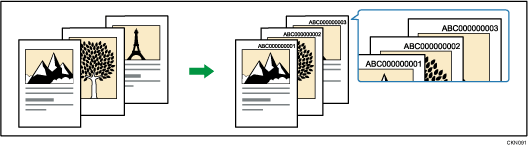
あらかじめ、[文字印字]の[ジョブ通番印字の開始番号変更]を[する]に設定してください。詳しくは、文字印字を参照してください。
![]()
手差しコピーはできません。
![]() [編集/印字]を押します。
[編集/印字]を押します。
![]() [印字]を2回押します。
[印字]を2回押します。
![]() [文字印字]を押します。
[文字印字]を押します。
![]() [印字文字変更]を押します。
[印字文字変更]を押します。
![]() 印字文字を入力し、[OK]を押します。
印字文字を入力し、[OK]を押します。
![]() [開始番号変更]を押します。
[開始番号変更]を押します。
![]() 印字を開始する数字を入力し、[
印字を開始する数字を入力し、[![]() ]を押します。
]を押します。
![]() [OK]を押します。
[OK]を押します。
![]() [変更]を押します。
[変更]を押します。
![]() 印字する位置を選択し、[OK]を押します。
印字する位置を選択し、[OK]を押します。
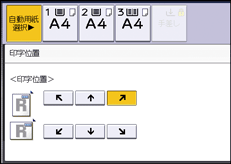
![]() [OK]を3回押します。
[OK]を3回押します。
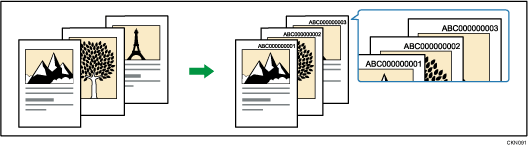
あらかじめ、[文字印字]の[ジョブ通番印字の開始番号変更]を[する]に設定してください。詳しくは、文字印字を参照してください。
![]()
手差しコピーはできません。
![]() [編集/印字]を押します。
[編集/印字]を押します。
![]() [印字]を2回押します。
[印字]を2回押します。
![]() [文字印字]を押します。
[文字印字]を押します。
![]() [印字文字変更]を押します。
[印字文字変更]を押します。
![]() 印字文字を入力し、[OK]を押します。
印字文字を入力し、[OK]を押します。
![]() [開始番号変更]を押します。
[開始番号変更]を押します。
![]() 印字を開始する数字を入力し、[
印字を開始する数字を入力し、[![]() ]を押します。
]を押します。
![]() [OK]を押します。
[OK]を押します。
![]() [変更]を押します。
[変更]を押します。
![]() 印字する位置を選択し、[OK]を押します。
印字する位置を選択し、[OK]を押します。
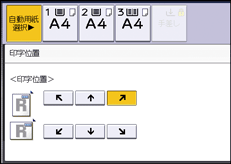
![]() [OK]を3回押します。
[OK]を3回押します。